windows 7如何截屏 Win7系统截图快捷键教程
Windows 7系统是一款备受欢迎的操作系统,而截屏功能是其中一个非常实用的功能,通过使用快捷键,我们可以轻松地进行截屏操作,无需借助第三方软件。本文将介绍Win7系统中如何使用快捷键进行截图,帮助你快速掌握这项技能。无论是需要保存重要信息或分享精彩瞬间,截屏功能都能帮助你轻松完成。
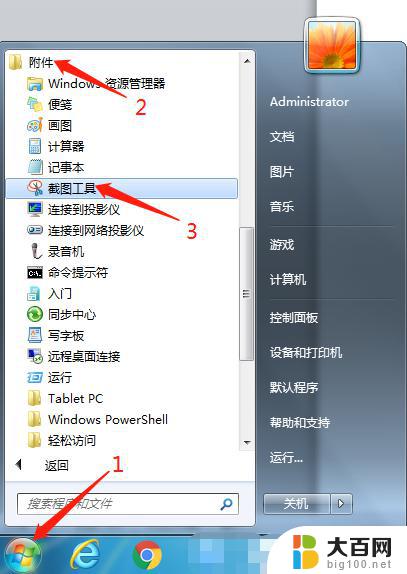
Win7截图方法如下所示:
1、按Prtsc键截图
这样获取的是整个电脑屏幕的内容,按Prtsc键后, 可以直接打开画图工具,接粘贴使用。也可以粘贴在QQ聊天框或者Word文档中,之后再选择保存即可 。
2、按Ctrl+Prtsc键截图
这样截屏获得的内容也是整个电脑屏幕,与上面的截图方法功能一样,也可直接粘贴使用。
3、按Alt+Prtsc键截图
这个快捷键只截取当前活动窗口的内容,如果打开了某个使用中的软件。然后使用Alt+Prtsc组合键截图,截屏的界面就是软件显示界面,不是全屏的,更精准一些。
通过这种方式的截图也可以直接粘贴使用。
4、通过截图工具
打开Win10开始开始菜单,在【所有程序】里面找到【附件】。里面就有【截图工具】啦,点击它即可使用....。
5、通过浏览器截图
浏览器网页长截屏
目前许多浏览器都自带了截图,可以直接在浏览器工具中找到。有些浏览器可以同时按住Ctrl+Shift+X快捷键进行截图。
以上就是关于Windows 7如何截屏的全部内容,如果你遇到了相同的情况,可以按照以上方法来解决。
windows 7如何截屏 Win7系统截图快捷键教程相关教程
- windows7截屏的快捷键 Win7系统截图快捷键操作方法
- win7系统如何截屏快捷键 win7电脑如何使用快捷键截图
- win7系统快速截屏快捷键 win7电脑如何使用快捷键进行截图
- win7 屏幕截图 win7电脑如何使用快捷键进行截图
- 苹果windows截图快捷键 苹果电脑怎么在Win7系统下截图
- win7电脑截图快捷键是哪个 Win7系统截图的5种方法详解
- win7怎么屏幕截图 如何在win7电脑上使用快捷键进行截图
- windows 7截屏 Win7系统截图方法
- win7系统设置屏幕亮度 Win7系统屏幕亮度调节快捷键
- windows7电脑锁 Win7系统电脑锁定快捷键设置
- wind7一键还原 win7笔记本恢复出厂设置指南
- windows 7系统忘记开机密码怎么办 win7忘记管理员密码怎么办
- 台式电脑怎么连接网络windows 7 win7无法联网怎么办
- wind7怎么还原系统 win7笔记本恢复出厂设置教程
- win连蓝牙耳机 win7如何连接蓝牙耳机
- window 7如何取消开机密码 win7系统忘记管理员密码怎么办
win7系统教程推荐
- 1 wind7一键还原 win7笔记本恢复出厂设置指南
- 2 台式电脑怎么连接网络windows 7 win7无法联网怎么办
- 3 windows 7电脑怎么关闭控制板 Win7操作中心关闭方法
- 4 电脑看不见桌面图标 win7桌面图标消失了如何恢复
- 5 win7台式电脑密码忘记了怎么解开 win7电脑开机密码忘记了怎么办
- 6 开机黑屏光标一直闪烁 win7开机只有光标一直闪动怎么解决
- 7 windows7文件夹共享怎么设置 Win7如何设置文件共享
- 8 win7 游戏全屏 win7笔记本游戏全屏模式怎么设置
- 9 win7投屏电视怎么设置 win7 电脑无线投屏到电视的具体步骤
- 10 win7 文件夹共享设置 Win7如何在局域网内共享文件